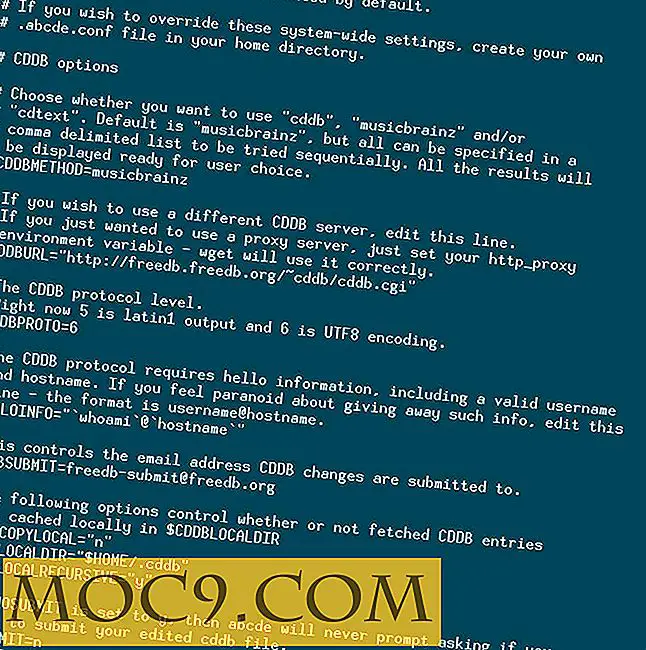अपनी वेबसाइट पर Google की पेजस्पेड सेवा कैसे सेट अप करें
एक तेज वेब के लिए धक्का देने के लिए, Google ने कई दिशानिर्देश और टूल लॉन्च किए हैं जो आपको अपनी वेबसाइट को तेज़ लोड करने के लिए अनुकूलित करने की अनुमति देते हैं। यदि आपने सभी चरणों का पालन किया है, जैसे सीडीएन सेट करना, सीएसएस और जावास्क्रिप्ट को छोटा करना आदि, और यह पता लगाएं कि आपकी वेबसाइट अभी भी उतनी तेज़ी से लोड नहीं होती है जितनी आप चाहते थे, तो Google के पेजस्पेड सेवा को सेट करना और Google को देना सर्वोत्तम है अनुकूलित करें और आपके लिए अपनी वेबसाइट की सेवा करें।
पेजस्पीड सेवा कैसे काम करती है?
पेजस्पेड सेवा के पीछे अवधारणा सरल है। इसे सेट अप करने के बाद, Google आपकी वेबसाइट की एक प्रतिलिपि लेगा, इसे अनुकूलित करेगा और इसे अपने सर्वर में कैश करेगा। जब आपकी वेबसाइट पर कोई अनुरोध किया जाता है, तो Google सर्वर से अनुकूलित और कैश किए गए संस्करण को आपके स्वयं के सर्वर से कॉपी के स्थान पर परोसा जाता है।
आवश्यकता
पेजस्पीड सेवा का उपयोग करने से पहले आपको कुछ चीजें पूरी करनी होंगी।
1. आपके डोमेन नाम में "www" उपसर्ग होना चाहिए (उदाहरण के लिए, http://www.example.com)। "Http://example.com" (www के बिना) जैसे दुर्लभ डोमेन इस समय समर्थित नहीं हैं।
2. आपको अपने डोमेन के सीएनएन और होस्ट रिकॉर्ड को बदलने में सक्षम होना चाहिए। यदि आपने अपने वेब होस्ट के साथ अपना डोमेन नाम पंजीकृत कर लिया है, तो आपको अपने वेब होस्ट से संपर्क करने और उन्हें आपके लिए CNAME रिकॉर्ड बदलने की आवश्यकता होगी।
अपनी वेबसाइट पर पेजस्पेड सेवा सेट अप करना
1. इस पेज पर जाएं और "अभी साइन अप करें" बटन पर क्लिक करें।

नोट : पेजस्पेड सेवा वर्तमान में केवल आमंत्रित है। Google को आपके आवेदन को स्वीकार करने और आपको एक आमंत्रण भेजने में कुछ समय लगेगा। मुझे साइनअप फॉर्म सबमिट करने के एक घंटे से भी कम समय में मेरा निमंत्रण मिला, लेकिन आपका माइलेज अलग-अलग होगा।
2. एक बार आपको अपना निमंत्रण मिलने के बाद, Google API पृष्ठ पर जाएं और साइडबार में "पेजस्पेड सेवा" लिंक पर क्लिक करें।

3. "नया डोमेन जोड़ें" अनुभाग के तहत, अपनी वेबसाइट का डोमेन दर्ज करें। सुनिश्चित करें कि आप "http: //" को बहिष्कृत करें और अपने डोमेन नाम के लिए "www" शामिल करें।

नोट : यदि आपने Google वेबमास्टर में अपनी वेबसाइट पहले से सत्यापित नहीं की है, तो यह आगे बढ़ने से पहले आपको अपनी वेबसाइट को सत्यापित करने के लिए संकेत देगा।
जब आप इस चरण को पूरा कर लेंगे, तो आप अपनी वेबसाइट के लिए Google पेजस्पेड सेवा को कॉन्फ़िगर कर रहे हैं। अगला चरण आपके डोमेन के CNAME रिकॉर्ड को बदलना है ताकि Google आपके लिए कैश किए गए पृष्ठ की सेवा कर सके।
4. अपने डोमेन रजिस्ट्रार में लॉग इन करें और अपने डोमेन के लिए होस्ट रिकॉर्ड अनुभाग पर जाएं। NameCheap के लिए, आप इसे "होस्ट प्रबंधन" अनुभाग के अंतर्गत "सभी होस्ट रिकॉर्ड" लिंक से एक्सेस कर सकते हैं। गोडाडी के लिए, यह DNS प्रबंधक अनुभाग के अंतर्गत है। नीचे दिए गए निर्देश NameCheap के लिए हैं।
आपको अपने होस्ट रिकॉर्ड में "www" देखना चाहिए। ज्यादातर मामलों में, इसे उसी आईपी पते पर "@" रिकॉर्ड के रूप में इंगित किया जाना चाहिए।

यहां वे चीज़ें हैं जिन्हें आपको बदलने की आवश्यकता है:
- आईपी एड्रेस को " pagespeed.googlehosted.com " में बदलें (उद्धरण के बिना)। कुछ मामलों में, आपको अंत में "।" (डॉट) जोड़ना पड़ सकता है (" pagespeed.googlehosted.com। ")।
- इसके बाद, "ए" से "CNAME" तक रिकॉर्ड प्रकार बदलें
- परिवर्तनों को सुरक्षित करें

बस। अब आपको पूरे वेब पर प्रचार करने के लिए DNS परिवर्तनों की प्रतीक्षा करने की आवश्यकता है (यह 24 घंटे तक हो सकता है)। उन लोगों के लिए जो नामकैप का उपयोग नहीं कर रहे हैं, आप यहां अपने डोमेन रजिस्ट्रार के लिए निर्देश देख सकते हैं।
5. अंतिम, लेकिन कम से कम, आप अपने सभी आगंतुक को "गैर-www" डोमेन (http://example.com) से "www" डोमेन (http://www.example.com) पर रीडायरेक्ट करना चाहेंगे। इसलिए पेजस्पेड सेवा से कैश संस्करण हर समय परोसा जाएगा। Apache सर्वर के लिए जो .htaccess फ़ाइल का समर्थन करता है, आप बस अपनी प्रविष्टि को अपनी .htaccess फ़ाइल के शीर्ष पर जोड़ सकते हैं:
RewriteEngine ऑन रिवाइटकंड% {HTTP_HOST} ^ example.com रीवाइट्रूल (। *) Http://www.example.com/$1 [आर = 301, एल] "Example.com" को अपने डोमेन नाम में बदलना याद रखें।
पृष्ठ गति तुलना
अपनी साइट पर पेजस्पेड सेवा को व्यवस्थित करने के बाद, अब आप एक पृष्ठ स्पीड टेस्ट चला सकते हैं और प्रदर्शन में वृद्धि देख सकते हैं। Google एपीआई कंसोल पर, बस "रन स्पीड टेस्ट" लिंक पर क्लिक करें और यह आपको उस पृष्ठ पर लाएगा जहां आप स्पीड टेस्ट चला सकते हैं।
अब आप वापस बैठ सकते हैं और स्पीड बूस्ट का आनंद ले सकते हैं।
अद्यतन : अनुरोध के अनुसार, पेजस्पेड सेवा का उपयोग करने के बाद मेकटेकएएसियर के लिए स्पीड टेस्ट परिणाम यहां दिया गया है:

जैसा कि देखा जा सकता है, लोड समय का 24.5% सुधार और स्पीड इंडेक्स का 42.1% सुधार है। मैं आलसी लोड सुविधा को सक्रिय करके इसे और भी तेज़ लोड कर सकता हूं, लेकिन यह छवियों को जारी कर रहा है, इसलिए मुझे इसे निष्क्रिय करना होगा।


![कमांड लाइन से इंटरनेट डाउनलोड करना और अपलोड करना स्पीड लाइन [लिनक्स]](http://moc9.com/img/speedtest-cli-results.jpg)